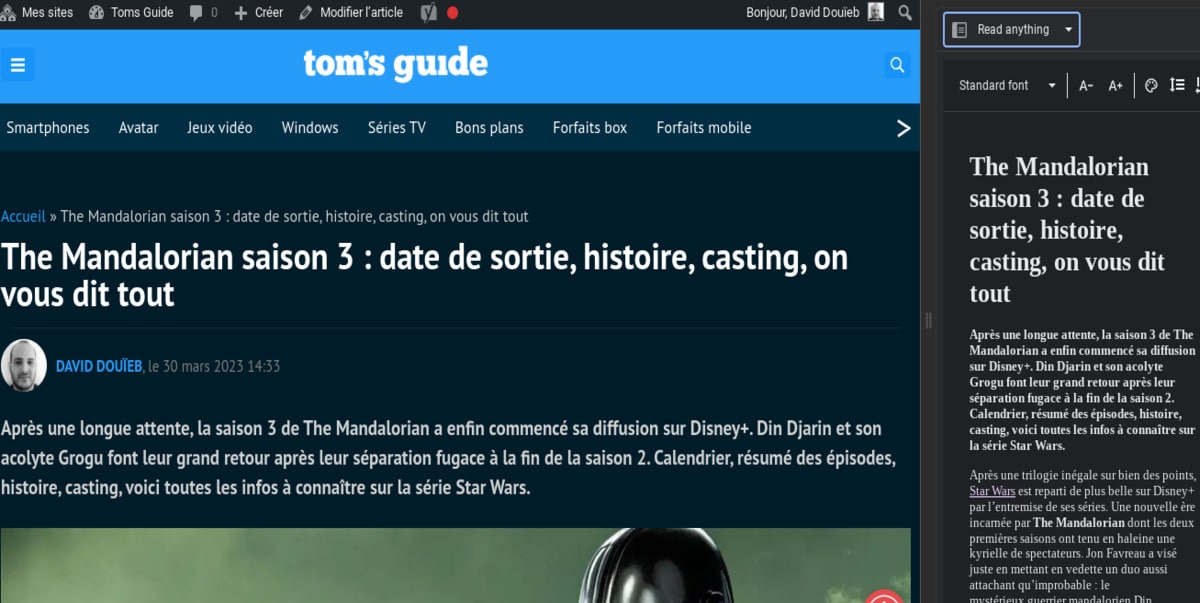La version 112 de Google Chrome est désormais disponible et avec elle, un nouveau mode lecture qui devrait plaire aux utilisateurs. Voici comment faire pour activer cette fonctionnalité de reformatage de texte qui reste encore cachée dans les entrailles du navigateur.
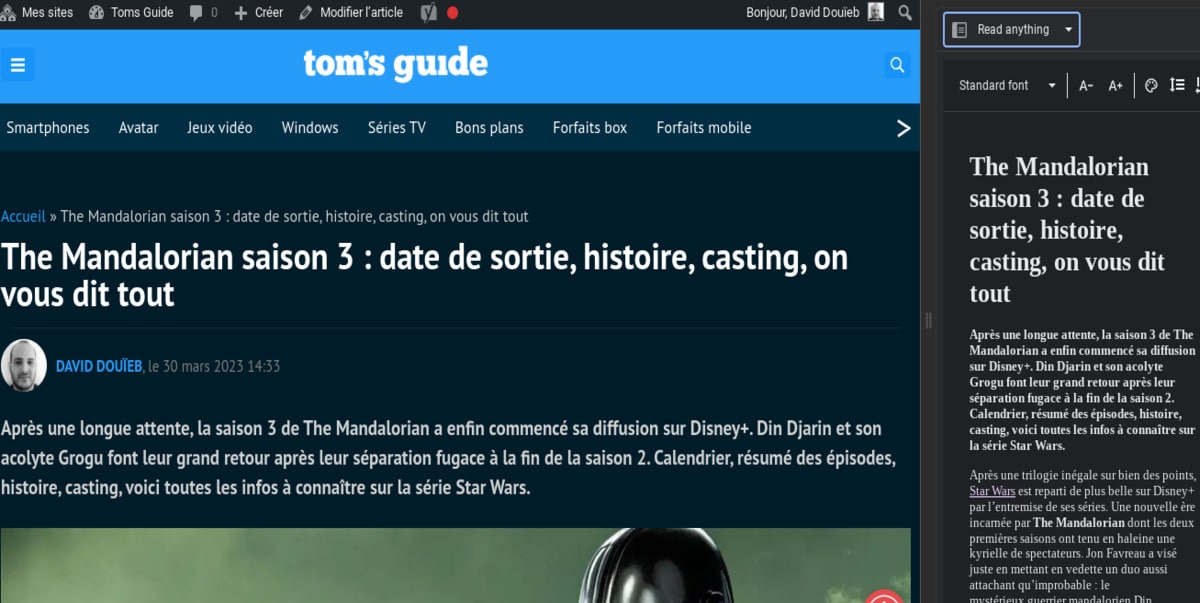
Début mars, Google a lancé Chrome 111. Parmi les nouveautés notables de cette nouvelle mouture, on retient notamment la nouvelle interface dédiée aux téléchargements, la révocation automatique des autorisations et de nouvelles options pour les développeurs. Un mois plus tard, c’est désormais au tour de Chrome 112 de faire son apparition. Outre des correctifs de sécurité et des nouveautés pour les développeurs, le navigateur intègre désormais un nouveau mode lecture appréciable.
Pour rappel, il existe déjà un mode lecteur qui se niche dans les flags, les fonctionnalités encore en test de Google Chrome. Le nouveau mode se démarque toutefois de son homologue puisqu’il s’ouvre dans le panneau latéral et qu’il se focalise exclusivement sur le texte, supprimant les contenus multimédia apparaissant sur la page source. Voici comment en profiter.
Comment installer la mise à jour Chrome 112 ?
Avant toute chose, vous devez mettre à niveau votre navigateur. Les mises à jour s’installent normalement automatiquement. En cas de non-déclenchement, vous pouvez forcer l’installation en suivant ces étapes :
- Cliquez sur les trois petits points verticaux en haut à droite puis sur Paramètres.
- Localisez la section À propos de Chrome.
- Lancez la mise à jour si celle-ci est proposée.
À lire > Google Chrome : les onglets afficheraient bientôt la quantité de mémoire utilisée
Comment activer le nouveau mode lecteur de Google Chrome ?
Vous pouvez désormais profiter du nouveau mode lecteur qui reste encore une fonctionnalité expérimentale dans l’attente d’un déploiement plus global.
- Tapez chrome://flags/#read-anything dans la barre d’adresse.
- Le flag visé sera alors surligné en jaune.
- Ouvrez le menu déroulant et sélectionnez Enabled.
- Cliquez enfin sur Restart (ou Relaunch) dans le coin inférieur droit pour redémarrer le navigateur.
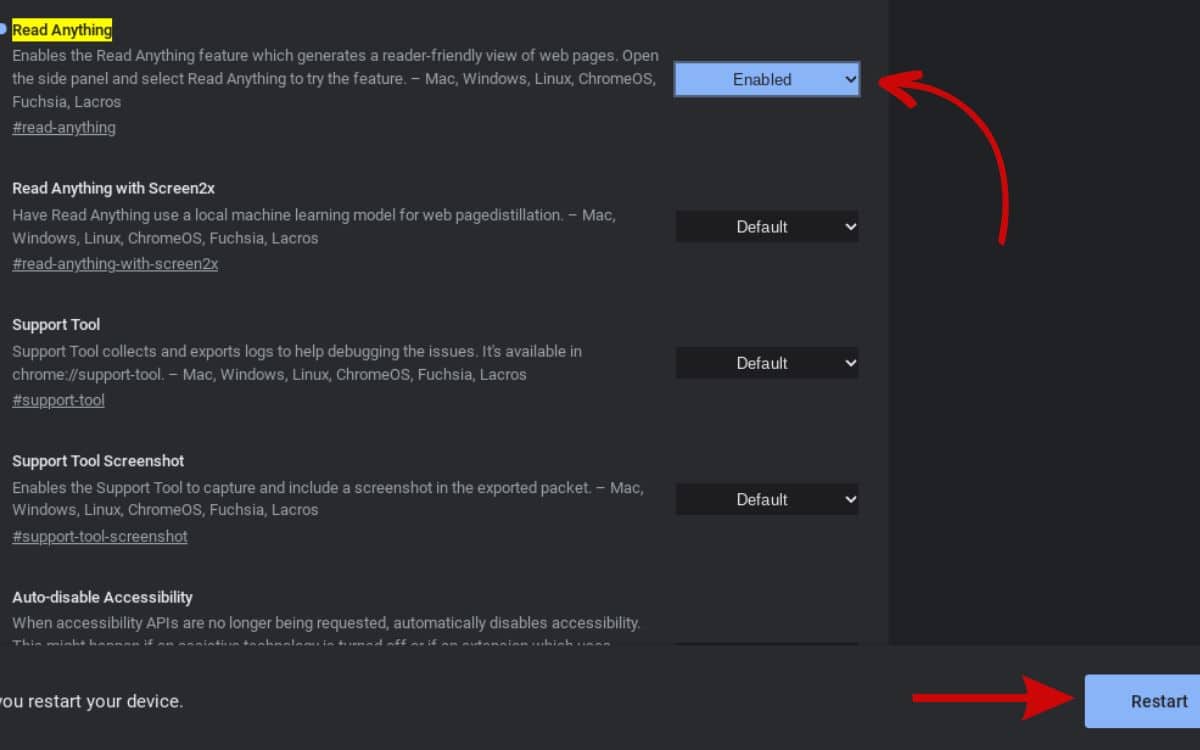
- Ouvrez une page mêlant du texte et des illustrations puis affichez le panneau latéral situé à côté des trois petits points.
- Sélectionnez Read anything (ou mode lecture) dans le menu déroulant.
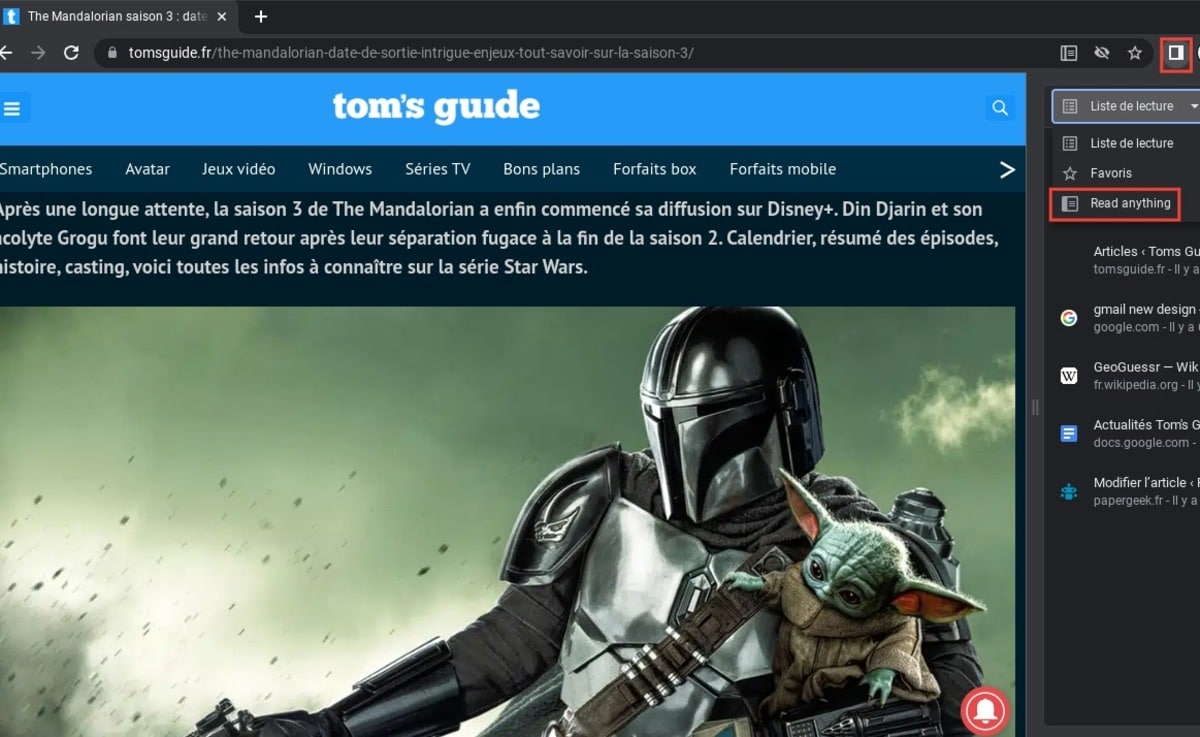
- Le texte s’affichera dans le panneau, nettoyé de toutes fioritures. Fait appréciable, vous pouvez affiner certains paramètres de mise en page (police, espacement, thème).
- Lorsque le mode lecteur est activé, il vous suffit de basculer d’un onglet à l’autre pour reformater en un éclair les textes des différentes pages dans le panneau latéral.